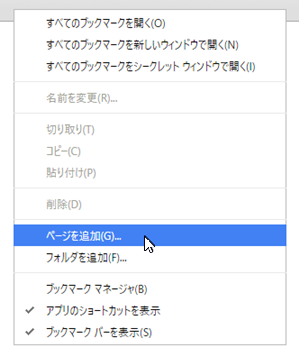2022.12.14
結局、v4.9に戻しておしまい。
ーーー 以下、作業した内容 ーーー
ffftp v4.9 → v5.7 でいろいろあったので書いておく。まあ、以下を設定するとよい。
★必ず、設定の「設定ファイルの保存」を行ってから行う。
「ミラーリングアップロードでフォルダ名に:が付加の件」
・接続>ホスト設定>ホスト一覧>設定変更>高度>「LISTコマンドでファイル一覧を取得」をチェック
・接続>ホスト設定>ホスト一覧>設定変更>高度>「可能であればMLSDコマンドで一覧を取得」をチェック
「大容量フィルダのミラーリングが途中でとまる」
・接続>ホスト設定>ホスト一覧>設定変更>暗号化>「暗号なしで接続を許可」をチェック。下にあるその他のチェックは全て外す。
あと、アップロードで「crlf」が「lf」だけにされるようで、ファイルサイズがほんの少し小さくなる。
×その後、ミラーリングダウンロードでもおかしなことが起こって使えなかった。やっぱり戻す、v4.9へ。
★v4.9に戻しても、正常には戻らなかった。設定の「全設定の消去」を行ってから、設定の「設定をファイルの復元」を行う。
2022.06.10
その後、ffftp起動時にウィンドウが小さくなる現象になやまされた。けど、右上に四角い拡大縮小のボタンがあり、それで縮小にしたときに最大値に拡大しておけばよいのだった。
2022.06.01
ffftp 5.7を試したら、ミラーリングアップロードでフォルダ名に「:」が付加されて大量の削除の憂き目にあった。‥処理前に確認して事なきを得たけど。
なので、ffftp 4.9に戻した。
---以下は以前の書き込み 最新版は上に書きます。--------
---------------------------------
「ffftp 1.99で」
おそらく、アップロードでエラーになった時にゼロになるのだろう。
(セロにならなくても、半分だけ転送された中途半端なファイルも発見。やっかい)
だいたいは、ミラーリングアップロードでエラーが起き、その後自動で再開されるので気が付かない。
もしかしたら、転送の設定かサーバー側の環境によって起きる起きないがあるのかも。
どうしようかと考えていたら、「ffftp 2.0」や「ffftp 3.5」がいつの間にか出ていたので、「ffftp 3.5」の方に移行。
「ファイルサイズがゼロ」の件は、注意深く見て行きたいと‥。
p.s.
その後v4.4を使ってみたら、時々エラーで異常終了。その時、ファイルサイズがゼロに。なので、V4.3に戻して使用。こっちの方が安定。
2020.03.23
p.s.2
v4.7にしてみたら、激しく異常終了したので調べてみたら、ホストの設定画面>「高度」タブ>「LISTコマンドで一覧を取得」にチェックを付けるとよい、らしいのでしばらく使ってみようと。→結局、ミラーリングができなくて、v4.3に戻す。
→v4.9で安定するようになりました。2021.06.07
追記)
・画面の半分(ローカル側、ホスト側)が表示されない場合、どちらかが、かぶされている(中心線が左、または右に寄っている)ので、端の枠をドラッグしてみる。
・ffftpを起動したとき、左側(ローカル側)が狭くなっている(何度直しても元に戻る)。この場合、縮小表示(再縮小ではない)したときに、小さいバーだけの表示になっているので、その枠をドラッグして広げ、中心位置を真ん中ぐらいにもっていくと、最大表示でも真ん中になる。
参考:https://howpon.com/13644
-------------
結局、ftpにはトラブルが付き物で、その時のエラーでゼロになる。そのエラー時のファイルが分かっていれば再送すればよいが、見逃したりする場合もあるかも。
そのとき(過去)のエラーを探す方法が「FileZilla(FTPソフト)でゼロファイル探す」。
FileZilla > サーバ > リモートファイルの検索で下記の設定で検索ボタンを押す。
・サイズがゼロのファイル
・ファイル名の最後が.html